Globalny zasięg internetu jest niezrównany, co czyni go miejscem, gdzie niezliczona rzesza osób ma dostęp do różnorodnych treści. To z kolei stwarza olbrzymie możliwości dla reklamodawców.
W rezultacie, marketing internetowy oferuje szereg metod promocyjnych. Reklamy precyzyjnie targetowane stanowią obecnie efektywny sposób na wzmocnienie rozpoznawalności marki w przestrzeni online.
Wiele stron internetowych oraz firm działających w sieci dąży do gromadzenia danych użytkowników w celu wyświetlania spersonalizowanych reklam. Korporacje takie jak Google proponują rozmaite usługi w zamian za zgodę na monitorowanie aktywności użytkownika.
Jest to powszechnie akceptowana praktyka, aczkolwiek niektórzy obierają mniej etyczne ścieżki. Niektóre firmy instalują w przeglądarkach niechciane paski narzędzi lub zmieniają domyślną wyszukiwarkę w celu nielegalnego zbierania informacji o użytkowniku.
Te dodatkowe paski narzędzi mogą być źródłem oprogramowania szpiegującego lub złośliwego. Często są one powodem wyświetlania nachalnych reklam i utrudniają swobodne korzystanie z internetu.
Paski te mogą znacząco spowalniać działanie przeglądarki, a nawet całego komputera. W związku z tym, ich usunięcie jest w interesie każdego użytkownika.
Proces ten nie zawsze jest prosty, ponieważ paski narzędzi potrafią instalować się bez zgody użytkownika lub utrudniać ich usunięcie w standardowy sposób.
Mogą powodować szereg problemów, a nawet ponowna instalacja przeglądarki nie gwarantuje sukcesu. Jeśli doświadczasz podobnych trudności i chcesz pozbyć się niechcianych pasków narzędzi z przeglądarki, nie jesteś sam.
Przygotowaliśmy zestaw sprawdzonych metod, które pomogą Ci usunąć problematyczne paski narzędzi z przeglądarki w kilka chwil.
Zapoznaj się z poniższymi wskazówkami, a zapewnisz sobie komfortowe i bezproblemowe korzystanie z internetu.
Skuteczne metody usuwania pasków narzędzi z przeglądarki
Przedstawiamy najskuteczniejsze i bezpieczne metody, które pozwolą Ci usunąć niechciane paski narzędzi z przeglądarki. Starannie wykonaj każdy krok, aby przywrócić optymalne działanie Twojej przeglądarki.
Poniższe metody przedstawiono w kolejności od najbardziej podstawowych do bardziej zaawansowanych. Możesz je wypróbować kolejno, aby zlokalizować i wyeliminować przyczynę problemu z przejęciem paska narzędzi w Twoim systemie.
Metoda 1: Dezaktywacja dodatków i rozszerzeń
Pierwszym krokiem w procesie odzyskiwania kontroli nad przeglądarką po infekcji paskiem narzędzi jest usunięcie wszystkich podejrzanych i niechcianych dodatków oraz rozszerzeń.
Zwróć szczególną uwagę na te, których nazwa wskazuje na związek z paskami narzędzi, lub te, które podejrzewasz o powodowanie problemów.
Metoda 2: Przywracanie domyślnych ustawień przeglądarki
W niektórych sytuacjach pasek narzędzi uniemożliwia jego standardowe usunięcie. Wtedy konieczne może być zresetowanie ustawień przeglądarki do stanu początkowego.
Ta operacja spowoduje usunięcie wszystkich zmodyfikowanych ustawień i plików powiązanych z paskiem narzędzi. Funkcja przywracania domyślnych ustawień przeglądarki jest zazwyczaj dostępna w jej opcjach.
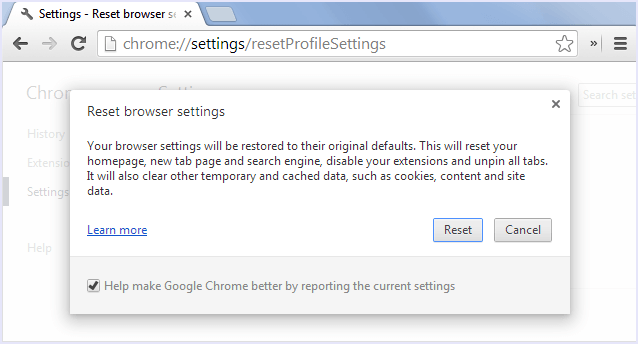
Metoda 3: Odinstalowywanie powiązanych aplikacji
Jeśli problem nadal występuje, a paski narzędzi wracają po zresetowaniu przeglądarki, prawdopodobnie na Twoim komputerze zainstalowana jest aplikacja, która automatycznie przywraca pasek narzędzi w przeglądarce.
Musisz zlokalizować i usunąć tę aplikację, korzystając z Panelu sterowania. W tym celu przejdź do zakładki „Panel sterowania > Programy > Odinstaluj program”.
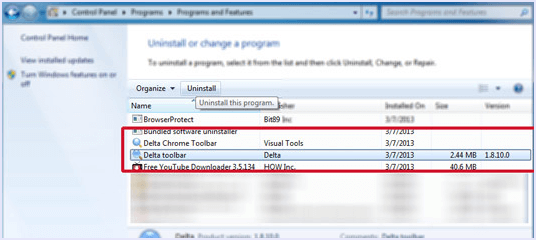
Metoda 4: Weryfikacja skrótu przeglądarki
Innym sposobem, w jaki paski narzędzi mogą wpływać na przeglądarkę, jest zmiana ścieżki docelowej skrótu. Niechciane paski narzędzi mogą przekierować skrót przeglądarki do innego programu, który następnie przejmuje nad nią kontrolę.
Aby sprawdzić poprawność ścieżki skrótu, kliknij prawym przyciskiem myszy skrót przeglądarki na pulpicie, wybierz „Właściwości” i zweryfikuj poprawność ścieżki w zakładce „Skrót”.
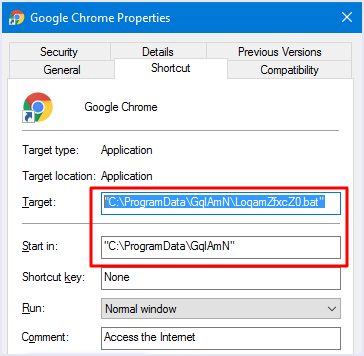
Metoda 5: Czyszczenie rejestru systemu Windows
Jeśli problem nadal występuje i pasek narzędzi kontroluje Twoją przeglądarkę, a także podmienia domyślną wyszukiwarkę, następnym krokiem może być usunięcie wpisów z rejestru systemu Windows.
W tym celu naciśnij klawisz „Win + R”, wpisz „Regedit” w oknie dialogowym i potwierdź przyciskiem „Enter”.
W otwartym oknie edytora rejestru znajdź wpisy zawierające nazwę niechcianego paska narzędzi, firmy reklamowej lub nazwę oprogramowania, które podejrzewasz o infekcję i usuń je.
Pamiętaj, aby usuwać tylko te wpisy, co do których masz pewność, że są powiązane ze złośliwym oprogramowaniem. Nieostrożne modyfikacje rejestru mogą spowodować uszkodzenie systemu.
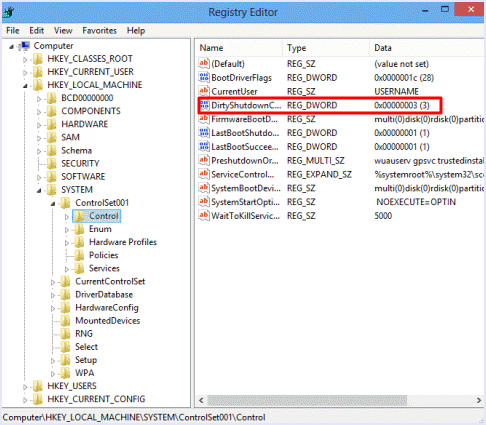
Metoda 6: Instalacja oprogramowania antywirusowego i antymalware
Ostatecznym krokiem w eliminowaniu złośliwego oprogramowania i pasków narzędzi, które przejmują kontrolę nad przeglądarką, jest instalacja i uruchomienie skanowania za pomocą dobrego programu antywirusowego lub antymalware.
Na rynku dostępne są zarówno darmowe, jak i płatne narzędzia tego typu, więc możesz wybrać program, który najlepiej spełnia Twoje wymagania. Szczególnie polecamy moduł Anti-Malware firmy Malwarebytes.
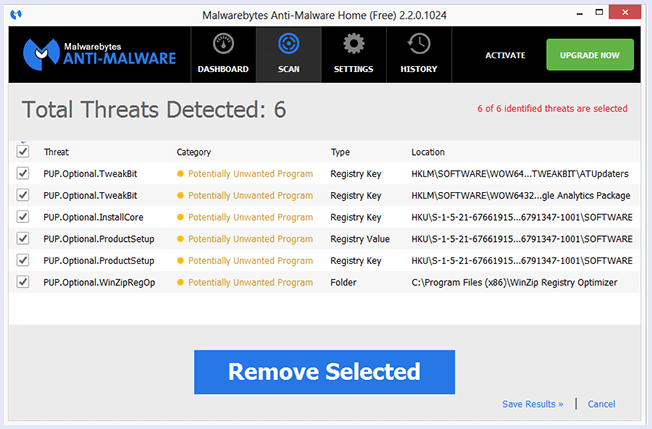
Mamy nadzieję, że ten poradnik okaże się pomocny w usuwaniu niechcianych pasków narzędzi z przeglądarki. Jeśli masz jakiekolwiek pytania lub potrzebujesz dodatkowej pomocy, zachęcamy do pozostawienia komentarza poniżej. Będziemy wdzięczni za udostępnienie tego artykułu znajomym, którym również może się przydać.
newsblog.pl
Maciej – redaktor, pasjonat technologii i samozwańczy pogromca błędów w systemie Windows. Zna Linuxa lepiej niż własną lodówkę, a kawa to jego główne źródło zasilania. Pisze, testuje, naprawia – i czasem nawet wyłącza i włącza ponownie. W wolnych chwilach udaje, że odpoczywa, ale i tak kończy z laptopem na kolanach.